Tło dla Photoshopa. Program w tle
Każda osoba, która kiedykolwiek trzymała aparat w rękach, zdaje sobie sprawę, jak trudno jest czasami uzyskać taki obraz, który pierwotnie był poczęty. Czasami przynosi światło lub porę roku. Ale najczęściej problemem w aparacie nie jest wystarczająco mocna matryca lub obiektyw, który nie jest w stanie rozmazać tła.
To wszystko nie stanowi problemu. Za pomocą tej lekcji każdy fotograf będzie mógł poprawić niedociągnięcia za pomocą edytora graficznego "Photoshop". Ważne jest, aby zrozumieć, że nadal należy podejmować wysiłki.
Niewyraźne tło
Najczęściej użytkownik chce zmniejszyć ostrość obrazu. Ale nie chodzi tu o cały obraz na raz, ale tylko o tło. Oczywiście najpierw musisz zrozumieć, czym jest problem, dlaczego kamera nie chce go zamazać, jak to zmienić. Soczewka jest odpowiedzialna za ten efekt, a dokładniej jego przeponę, jest oznaczona jako X, Y. Im mniejsza liczba x, y, tym obraz będzie bardziej rozmazany. Najlepiej używać wartości od 1,2 do 2,5.
Ad
Zanim zaczniesz przetwarzać tło, musisz otworzyć edytor zdjęć i zrobić kopię obrazu. Aby to zrobić, kliknij miniaturkę prawym przyciskiem myszy i wybierz opcję "Utwórz duplikat warstwy". Odbywa się to w celu porównania ostatecznego wyniku z oryginałem i usunięcia ewentualnych niedociągnięć.
Rozmycie gaussowskie
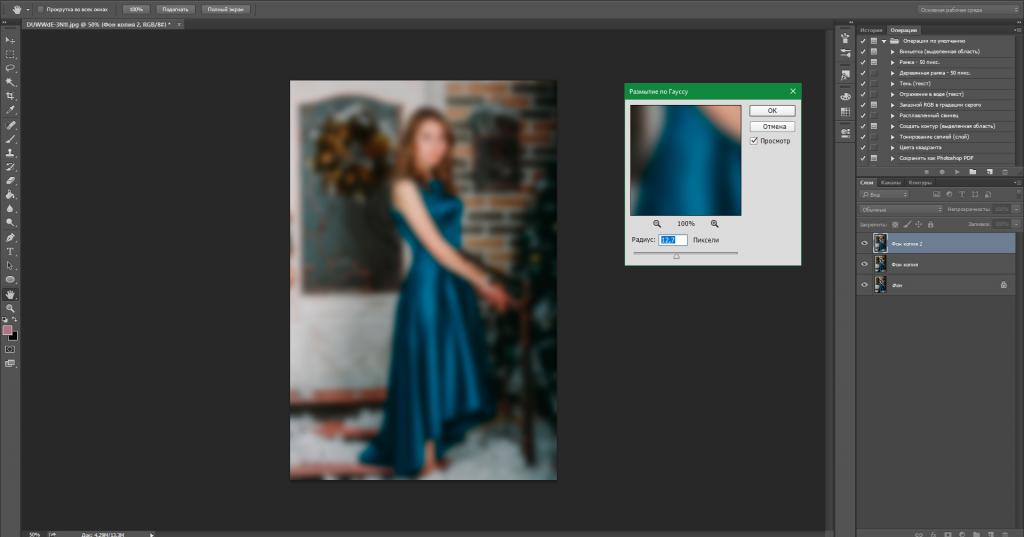
Istnieją różne sposoby tworzenia efektów na zdjęciu, ale ten jest najszybszy i jednocześnie wysokiej jakości. Aby zamrozić zdjęcie, przejdź do następującej ścieżki: "Filtr" - "Rozmycie" - "Rozmycie według Gaussa".
A potem wszystko zależy od fantazyjnego lotu i pożądanego efektu końcowego. Musisz ustawić parametr tak, aby wyglądał dobrze na obrazie i nie powinieneś się martwić, że obiekt również stał się niewyraźny, to wszystko zostanie poprawione w następnym kroku. Nawiasem mówiąc, program tła i jego zmian może być absolutnie dowolny, niekoniecznie "Photoshop".
Ad
Oczywiście rozmycie Gaussa nie jest jedynym efektem, można go zastosować, ale jest najbardziej poprawny. Zdjęcie staje się rozmyte, tak jak z obiektywu.
Wybór obiektu
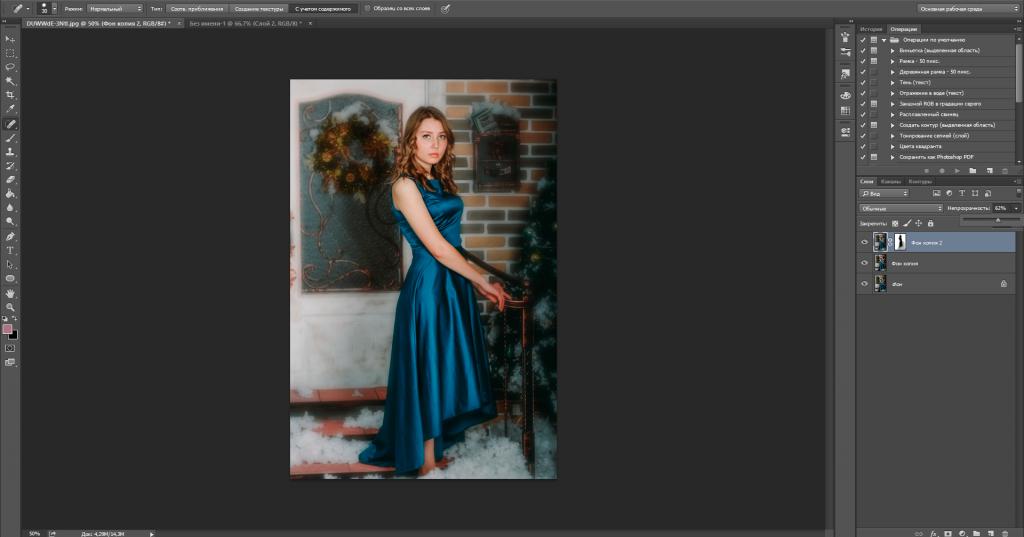
Po zamazaniu całej warstwy można przejść do obiektu, który nie powinien być zawarty w filtrze. Najprostszy sposób na zastosowanie maski. Aby to zrobić, przejdź do dolnego panelu "Warstwy" i znajdź parametr "Dodaj maskę warstwy". Musisz go kliknąć, obok warstwy pojawi się biały arkusz. Następny krok: musisz wziąć miękki czarny pędzel i upewnić się, że jest to wybrana maska warstwy. Następnie musisz obejść cały obiekt, aby stał się jaśniejszy niż tło. Edytor zdjęć, jak wspomniano powyżej, może być dowolny, kroki będą dokładnie takie same.
Ta maska działa jak gumka, więc poprzednie parametry zwracane są po zastosowaniu czarnego koloru.
Mała rada: aby rozmycie wyglądało naturalnie, obiekt powinien być pomalowany pędzelkami o różnych stopniach krycia. Im bliżej krawędzi, tym niższy odsetek. Przy pomocy takich manipulacji tło stanie się płynnie rozmyte.
Drugi sposób tworzenia efektu
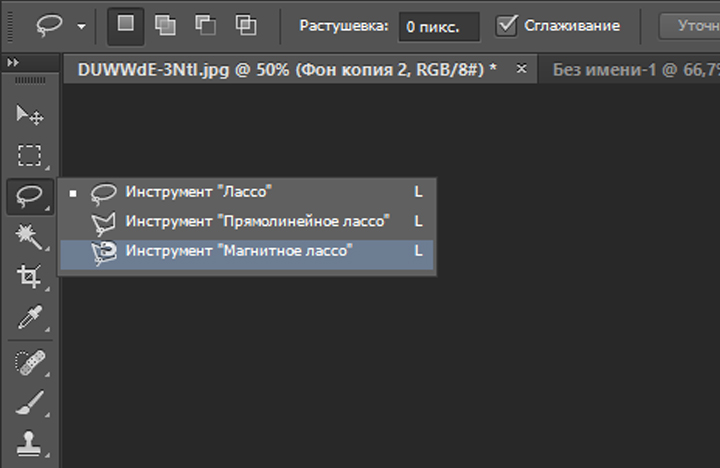
Ta opcja będzie trudniejsza do zrealizowania, i zajmie więcej czasu. Ale efekt tworzenia rozmycia na zdjęciu będzie znacznie lepszy i bardziej naturalny.
Podobnie jak w poprzedniej metodzie, najpierw tworzona jest kopia. Aby to zrobić, kliknij prawym przyciskiem myszy miniaturę obrazu i wybierz element "Utwórz duplikat". Po raz pierwszy możesz użyć tego samego zdjęcia, co w pierwszej wersji. Po czym będzie możliwość porównania i zrozumienia, co jest bardziej odpowiednie do migawki.
Ad
Teraz konieczne jest zwiększenie skali, aby główny obiekt był wyraźnie widoczny, a granice były idealnie rysowane. Jednocześnie powinien być widoczny całkowicie, bez odwracania się.
Teraz musisz wziąć narzędzie "Magnetyczne Lasso" i przejść przez ladę. Najlepiej przetwarzać każdy centymetr, w trudnych obszarach kliknąć zdjęcie.
Jeśli coś pójdzie nie tak i lasso błędnie pomyli strefę, naciśnij Backspace, co cofnie ostatni krok. Gdy cały obiekt zostanie przechwycony, musisz kliknąć pierwszy punkt ustawienia, a następnie utworzyć kontur. Po pojawieniu się przerywanej linii można ponownie sprawdzić, czy wszystko jest doskonale podświetlone.
Wskazówka: jeśli istnieje kilka obiektów, nie jest konieczne przetwarzanie każdego z nich osobno. Jeśli używasz klawisza Shift, możesz dodać zaznaczenie, w tym celu cały czas przytrzymaj przycisk. Jeśli chcesz anulować dowolny moment, a następnie Alt.
Nowa warstwa
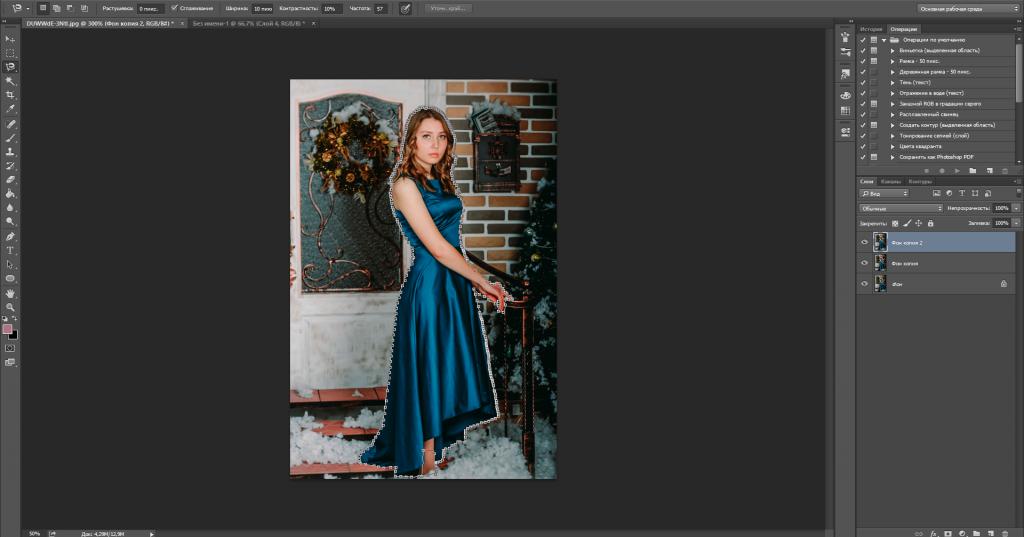
Po wybraniu wszystkich obiektów, które powinny pozostać ostre, należy przenieść wszystkie guzy w oddzielnym obszarze. Aby to zrobić, kliknij zdjęcie prawym przyciskiem myszy i wybierz element "Kopiuj do nowej warstwy". Umożliwi to pracę osobno, w tle i z osobą. Powinieneś również zrozumieć, że wybrana warstwa nie powinna zostać naprawiona, bardzo łatwo to zweryfikować. Powinieneś tylko patrzeć na miniatury i określić, która migawka jest dołączona do zamka.
Przesuwając warstwę ostrym zaznaczeniem na samą górę, możesz zacząć rozmycie. Tym razem fotograf będzie potrzebował efektu Gaussian Blur, który zostanie umieszczony na dolnej warstwie. Wartość jest nadal wybrana zgodnie ze smakiem. Możesz wypróbować inne funkcje. Po przeprowadzeniu eksperymentu dana osoba zrozumie, jaki efekt jest niezbędny i najlepiej pasuje do konkretnego przypadku.
Ad
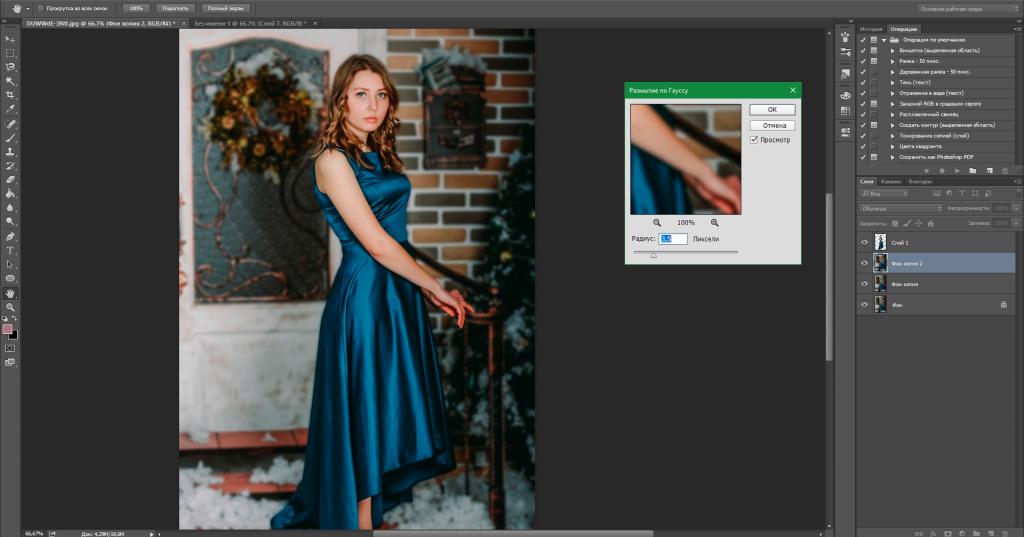
Kiedy wszystko jest skonfigurowane, musisz kliknąć przycisk "OK", wynik pojawi się na ekranie. Jeśli przejście wydaje się zbyt gwałtowne, możesz użyć znanych masek. Powstaje na zdjęciu z ostrym przedmiotem. Następnie musisz wziąć czarny pędzel i wybrać wartość krycia około 20%. Spowoduje to, że przejście będzie bardziej miękkie. Na konturach trzeba kilkakrotnie przytrzymać pędzel o innej średnicy, aż fotograf osiągnie najbardziej naturalny obraz.
Oczywiście efekt nie będzie dokładnie taki sam jak na zdjęciu z maksymalnym otworem przysłony. Ale jak najbliżej tego zdjęcia jest bardzo realistyczne. I jest mało prawdopodobne, aby zwykły użytkownik odgadł, że pędzel Photoshopa działał tutaj.
Zmień tylną warstwę
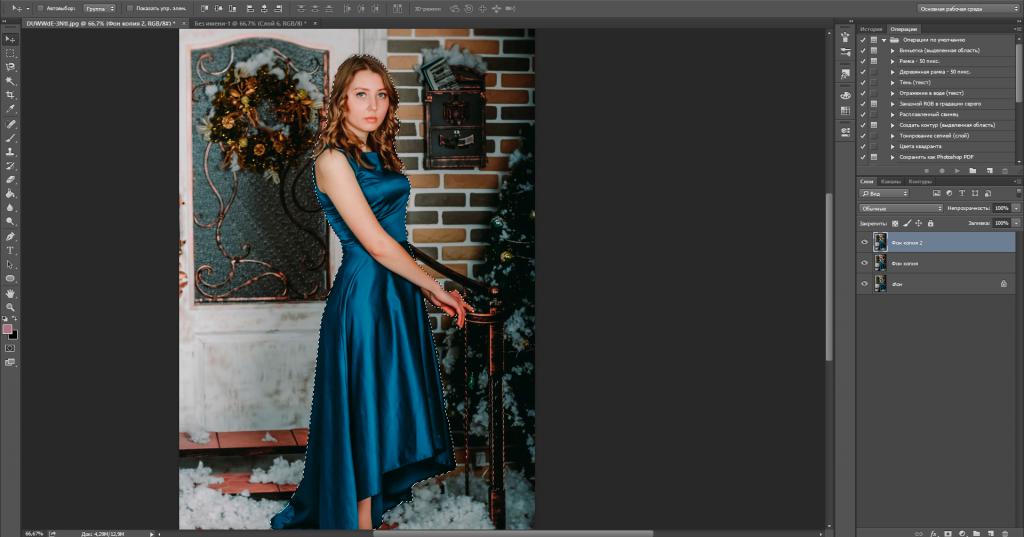
Każdy fotograf chce czasami zrobić magiczny obraz ze zdjęcia. Aby to zrobić, musisz wiedzieć, jak zmienić tło. W rzeczywistości nie jest tak trudne, jak może się wydawać na pierwszy rzut oka.
Przede wszystkim możesz użyć metody opisanej powyżej, aby oddzielić obiekt od tła. Będziesz potrzebował narzędzia Lasso magnetyczne. Podkreślając wszystkie najważniejsze i klikając "Kopiuj do nowej warstwy", musisz uczynić wynikową ramkę niewidzialną.
Ad
Aby to zrobić, kliknij ikonę oka obok miniatury zdjęcia. Nie zapominaj, że możesz zmienić tylną warstwę w Photoshopie, używając różnych efektów. Najważniejsze - poeksperymentować i poszukać idealnej opcji dla konkretnego obrazu.
Tło dla Photoshopa
Gdy obiekt jest ukryty, można wybrać migawkę, która zastępuje obraz. Najlepiej wybrać ramkę, która jest kręcona pod tym samym kątem, co źródło, i która używa w przybliżeniu tych samych odcieni. Ale to wcale nie jest konieczne: jeśli występują małe niedokładności, można je bardzo łatwo usunąć za pomocą programu Photoshop. Teraz tło jest umieszczane w warstwach pod obiektem, a górna ramka musi być widoczna.
Przetwarzanie w tle

Na początek, jeśli nie pasuje idealnie, możesz użyć narzędzia Free Transform and Distort. Pierwsza z nich pomoże zwiększyć obraz i zmienić poziom horyzontu, a druga może być odtwarzana z proporcjami i kątem oglądania zdjęcia. Następnie musisz sprawić, by tło było naturalne.
Będziesz potrzebował "warstwy dopasowania", "odcienia" i "nasycenia". Za pomocą suwaków kolory są dopasowywane tak, aby były jak najbliżej obiektu.
Najpierw należy kliknąć przycisk, który spowoduje zmiany tylko w tle. Można to również osiągnąć, zmieniając układ warstw w miejscach. A potem wszystkie kolory są ustawiane razem i osobno. Następna warstwa dopasowania, którą potrzebujesz, nazywa się "Jasność i kontrast".
Za pomocą tego narzędzia światło jest przekształcane, a poziom czerni ulega zmianie. Więc możesz sprawić, że tło stanie się trochę mgliste, albo przeciwnie, będzie ostre i ponure.
Ostatni etap
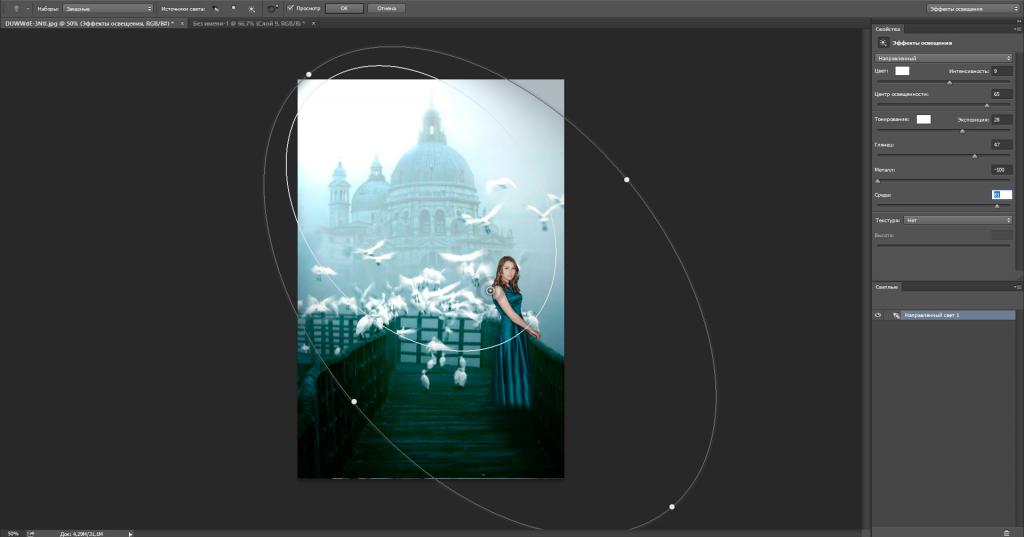
Gdy tło jest ustawione na maksimum i wydaje się naturalne, możesz rozpocząć pracę z samym obiektem.
Przede wszystkim można go przenieść do miejsca, które wydaje się bardziej korzystne. Możesz eksperymentować z rozmiarem. Następnie musisz narysować odcięty wzór.
Aby to zrobić, utwórz nową warstwę z parametrem "Miękkie światło", a za pomocą pędzli czarno-białych narysuj cienie i światła. Fotograf nie powinien się martwić, jeśli wszystko wygląda zbyt nienaturalnie: możesz przesunąć suwak "Krycie warstwy" i wybrać wartość, która idealnie pasuje do całego zdjęcia. Teraz wszystkie warstwy są połączone i możesz spędzić ostatni etap.
Dostosuj światło dla całego obrazu. Musisz przejść do menu "Efekty" i podmenu "Renderowanie", w którym wybierasz opcję "Efekty świetlne".
Otworzy się nowe okno, w którym mają miejsce wszystkie ustawienia. Pozostaje zapewnić pozostałą część pracy wykonanej przez fotografa i na przykład można umieścić wartości jak na powyższym zdjęciu. Tło dla Photoshopa jest gotowe.